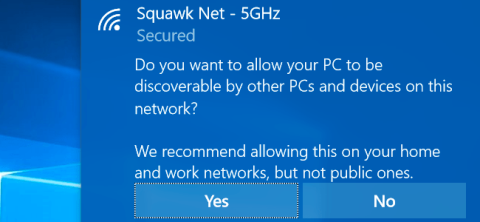Systém Windows umožňuje používateľom nastaviť každý sieťový systém, ku ktorému sa má pripojiť, či už ide o súkromnú sieť alebo verejnú sieť. Pri prístupe k novému sieťovému pripojeniu sa systém Windows opýta, či chcete, aby váš počítač našli iné zariadenia s rovnakým pripojením Wi-Fi, aké máte vy, na základe nastavení verejnej siete a súkromnej siete.
Táto možnosť pomáha systému Windows zistiť, aký typ sieťového pripojenia používate, a tým poskytuje správne nastavenia a jedným z najdôležitejších nastavení je zabezpečenie.
1. Verejné a súkromné siete
V súkromných sieťach systém Windows umožňuje funkcie zisťovania siete. Iné zariadenia môžu vidieť váš počítač so systémom Windows v sieti, čo umožňuje jednoduché zdieľanie súborov a ďalšie funkcie. Okrem toho je povolená aj funkcia domácej skupiny systému Windows na zdieľanie súborov atď. medzi počítačmi.

Systém verejnej siete môže byť napríklad sieťový systém určitej kaviarne. Systém Windows neumožní počítačom alebo iným zariadeniam nájsť vaše zariadenie. Aj keď je domáca skupina povolená, táto funkcia nebude fungovať vo verejnej sieti, aby sa zabezpečilo súkromie používateľa a bezpečnosť údajov.
Jednoducho povedané, Windows „predpokladá“, že súkromná sieť je spoľahlivé pripojenie na zdieľanie súborov alebo umožňuje počítačom s rovnakým sieťovým pripojením spolupracovať, zatiaľ čo verejná sieť (verejná sieť) je spoľahlivé pripojenie na zdieľanie súborov alebo umožnenie počítačom s rovnakou sieťou. pripojenie, aby spolupracovali. plus) len na prístup k sieti a nie na žiadne iné účely zdieľania.
2. Ako previesť z verejného na súkromné alebo zo súkromného na verejné?
Pri prvom pripojení k sieti sa zvyčajne systém Windows opýta, či chcete, aby váš počítač objavili iné počítače v rovnakej sieti. Ak vyberiete možnosť Áno, systém Windows nastaví sieť ako súkromnú. Ak vyberiete možnosť Nie, systém Windows nastaví vašu sieť ako verejnú. V okne Centrum sietí na ovládacom paneli môžete skontrolovať, či je sieť verejná alebo súkromná.
V systéme Windows 7 môžete kliknúť na odkaz pod názvom siete v pravom paneli a nastaviť sieť ako Domáca sieť, Pracovná sieť alebo Verejná sieť .
Domáca sieť je súkromná sieť, Pracovná sieť je tiež súkromná sieť, avšak v Pracovnej sieti je povolená iba funkcia zisťovania a funkcia zdieľania domácej skupiny nie.

Ak chcete v systéme Windows 10 previesť sieťový systém na verejný alebo súkromný, použite ponuku Nastavenia.
Ak používate pripojenie Wifi, najprv sa pripojte k sieti Wifi, ktorú chcete zmeniť. Potom otvorte ponuku Nastavenia, vyberte Sieť a internet , vyberte Wifi , prejdite nadol a kliknite na Rozšírené možnosti.
Ak používate káblové ethernetové pripojenie, najprv sa pripojte k sieti. Potom otvorte ponuku Nastavenia, vyberte Sieť a internet , potom vyberte Ethernet a kliknite na názov ethernetovej siete, ku ktorej sa pripájate.

Okno nastavenia, ktoré sa zobrazí pre Wi-Fi aj káblové siete, je rovnaké, vyberte možnosť ZAPNUTÉ v časti Nastaviť tento počítač ako zistiteľný , aby ste ho nastavili ako Súkromná sieť, a vypnite ho , ak chcete nastaviť Verejnú sieť.

Ak poznáte ovládací panel, pri používaní ponuky Nastavenia budete trochu zmätení. Namiesto zobrazenia Súkromná sieť alebo Verejná sieť sa v ponuke Nastavenia zobrazuje „ zistiteľné “ . Aj keď sú zobrazované názvy odlišné, sú úplne rovnaké. Nastavenia po použití v časti Nastavenia sa zmenia aj na ovládacom paneli.
3. Ako prispôsobiť nastavenia Discovery a Firewall?
Windows 10 výrazne zjednodušil možnosti v ponuke Nastavenia. Pokročilejšie možnosti v ovládacom paneli vám však v určitých situáciách stále pomôžu.
Ak chcete upraviť nastavenia zisťovania, najprv otvorte Ovládací panel , potom v časti Sieť a internet vyberte položku Zobraziť stav siete a úlohy a potom kliknite na položku Zmeniť rozšírené nastavenia zdieľania . Tu môžete upraviť vyhľadávanie siete, zdieľanie súborov a nastaviť domácu skupinu pre verejnú sieť a súkromnú sieť.
Môžete dokonca povoliť funkciu Discovery vo verejnej sieti alebo vypnúť funkciu Discovery v súkromnej sieti.
V predvolenom nastavení je možnosť Zdieľanie súborov a tlačiarní zakázaná vo verejných a súkromných sieťach, túto funkciu však môžete povoliť vo verejnej sieti alebo súkromnej sieti alebo v oboch.

Brána firewall systému Windows má tiež niektoré nastavenia pre súkromnú a verejnú sieť. Na ovládacom paneli kliknite na položku Systém a zabezpečenie a potom kliknite na položku Brána firewall systému Windows a nakonfigurujte možnosti zabudované do brány firewall.

Kliknutím na položku Povoliť aplikáciu alebo funkciu prostredníctvom brány Windows Firewall upravte pravidlá brány firewall vo verejnej sieti alebo súkromnej sieti.
Pozrite si niekoľko ďalších článkov nižšie:
Prajem vám príjemné chvíle!